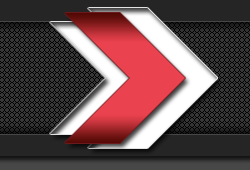Урок 2. Форекс-котировки
В окне «Обзор рынка» отображается список валютных пар и других финансовых инструментов, котировки по которым терминал получает в режиме online. Удобство представления данных в виде таблицы с небольшим количеством полей позволяет очень легко пользоваться программой.
В графе «Символ» отображается название финансового инструмента, поля «Бид» и «Аск» указывают на цены покупки и продажи валюты, а поле «Время» - на время получения этих данных. Максимальные и минимальные цены в соответствующих полях устанавливаются на основе дневной динамики цен на Форекс. Окно «Обзор рынка» - это эффективный инструмент для проведения Форекс-анализа по текущим котировкам. Благодаря горячим клавишам Ctrl+M, кнопке  на панели инструментов, командой раздела меню «Вид - Обзор рынка» окно очень легко открыть или закрыть. на панели инструментов, командой раздела меню «Вид - Обзор рынка» окно очень легко открыть или закрыть.
Инструменты окна "Обзор рынка"

Окно «Обзор рынка» позволяет легко выставлять отложенные и рыночные ордера, открывать различные графики. Нажав правую кнопку мыши в районе окна "Обзор рынка", вы увидите контекстное меню со следующими командами:
Новый ордер – в окне «Новый ордер» вы можете подготовить и установить отложенный или рыночный ордер по указанной валютной паре или другому финансовому инструменту. При установке ордера можно выбрать уровни Take Profit и Stop Loss. Существуют также другие способы открытия окна «Новый ордер»: дважды щёлкнуть в окне «Обзор рынка» на названии финансового инструмента, зайти в меню «Сервис» и выбрать пункт «Новый ордер», окно "Терминал - открыть ордер" – команда контекстного меню, нажать на кнопку  на панели инструментов. на панели инструментов.
Окно графика – позволяет посмотреть график выбранной валютной пары или другого финансового инструмента. Подробная информация о том, как работать с окнами графиков, есть в разделе с соответствующим названием. Другими способами, которыми можно открыть график: в меню «Файл» выбрать пункт «Новый график» и окно "Новое окно", нажать кнопку  на стандартной панели инструментов. на стандартной панели инструментов.
Тиковый график - позволяет посмотреть тиковый график выбранной валютной пары или другого финансового инструмента. Тиковый график, в отличие от обычных, находится непосредственно в окне "Обзор рынка". Его можно также увидеть, если переключить в окне "Обзор рынка" вкладку с соответствующим названием.
Удалить символ – команда с целью уменьшения расхода трафика позволяет убрать из окна котировок неиспользуемые элементы. Аналогичное действие можно выполнить нажатием клавиши Delete. Однако если по валютной паре открыт график, есть отложенные ордера или открытые позиции, то тогда символ удалить нельзя.
Скрыть символы – удаление всех символов из списка. Если по валютной паре открыт график, есть отложенные ордера или открытые позиции, то они не попадают под действие данной команды.
Показать все символы – вывод списка всех доступных финансовых инструментов. Выполнение команды активизирует поступление online-котировок по всем имеющимся в распоряжении валютным парам.
Важно: при низкоскоростном канале интернет-подключения данная команда может привести к значительному замедлению работы терминала.
Символы – команда вызывает окно, в котором находятся все доступные финансовые инструменты. Все они сгруппированы согласно их типам. Благодаря команде «Показать символ» можно добавить нужные символы, а команда «Скрыть символ» позволяет удалить финансовый инструмент из списка котировок. Командой окна «Свойства» можно просматривать параметры инструмента.
Набор символов – открывает подменю, при помощи которого можно управлять набором символов. Подменю позволяет сохранить настоящий набор символов, выбрать или удалить уже существующий. Особенно это удобно, если трейдер работает с различными инструментами.
Максимум/Минимум – добавление к котировкам минимального и максимального уровня цены за день.
Время – отображает время поступления информации о цене.
Авторазмер столбцов – установка размера столбцов автоматически при смене размеров окна. Также авторазмер можно включить клавишей А.
Сетка – позволяет отобразить или убрать разделяющую колонки сетку. Также это можно сделать, нажав клавишу G.
Окно котировок – команда для открытия дополнительного окна форекс-котировок. Список финансовых инструментов в нём такой же, как в окне «Обзор рынка». Данное окно является информационным, однако из него также можно вести торговлю на Форекс. Достаточно всего лишь дважды щёлкнуть левой кнопкой мыши на необходимом инструменте. Команды для настройки параметров отображения данных, включения полноэкранного режима или расположения окна поверх остальных есть в контекстном меню окна котировок.
|